Les 8 meilleures façons de corriger les vidéos YouTube en retard sur Android
Divers / / April 02, 2023
YouTube est sans aucun doute l'une des plateformes de partage de contenu les plus populaires. La plupart d'entre nous aiment regarder nos créateurs préférés sur YouTube. Bien que l'expérience de visionnage de vidéos soit en grande partie transparente, il existe quelques bogues de temps en temps qui tourmentent YouTube. Le plus récent concerne les vidéos YouTube en retard sur Android.

Parfois, lorsque vous lisez une vidéo YouTube sur votre téléphone Android, la lecture n'est pas fluide. Il y a beaucoup de bégaiements et de décalages qui gâchent l'expérience de consommation du contenu. Si vous rencontrez ce problème lorsque vous regardez des vidéos, voici quelques moyens de corriger le décalage vidéo YouTube sur Android.
1. Forcer l'arrêt et la réouverture de l'application YouTube
Certains processus d'arrière-plan de l'application YouTube peuvent entraîner un décalage ou un bégaiement des vidéos lors de leur lecture. Il est donc préférable de tuer tous ces processus avant d'utiliser à nouveau YouTube. La meilleure façon de le faire est de forcer l'arrêt de l'application et de la relancer. Voici comment procéder.
Étape 1: Ouvrez l'application Paramètres sur votre téléphone Android et accédez à la section Applications.


Étape 2: Appuyez sur Voir toutes les applications.

Étape 3: Faites défiler vers le bas et sélectionnez YouTube dans la liste et appuyez sur Forcer l'arrêt.


Si vous le souhaitez, vous pouvez redémarrer votre téléphone après cette étape et relancer l'application YouTube.
2. Effacer le cache de l'application YouTube
Il s'agit d'une étape rudimentaire qui peut résoudre plusieurs problèmes avec les applications sur un appareil Android. Suppression du cache de l'application nettoiera tous les fichiers résiduels susceptibles de retarder les vidéos YouTube sur votre téléphone. Cette étape peut également être utile si YouTube est lent sur votre téléphone ou s'il continue de s'arrêter.
Étape 1: Ouvrez l'application Paramètres sur votre téléphone Android et accédez à la section Applications.


Étape 2: Appuyez sur Voir toutes les applications.

Étape 3: Faites défiler vers le bas et sélectionnez YouTube dans la liste des applications.

Étape 4: Maintenant, sélectionnez "Stockage et cache", puis appuyez sur Effacer le cache.
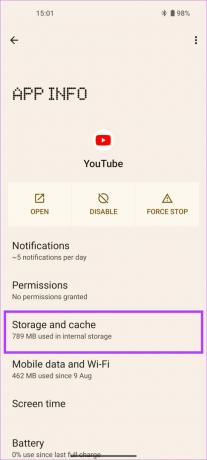
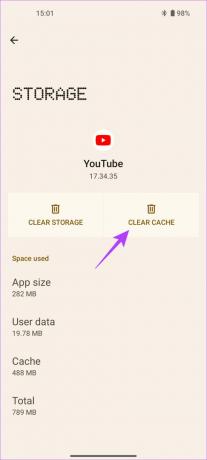
Après avoir effectué ces étapes, essayez d'ouvrir l'application YouTube. Il ne devrait plus traîner ou bégayer.
3. Redémarrez votre téléphone
Parfois, un problème complexe peut avoir une solution simple. En fait, la solution peut être aussi simple que de redémarrer votre téléphone. Essayez-le si YouTube est en retard sur votre téléphone. Maintenez simplement le bouton d'alimentation de votre téléphone jusqu'à ce que le menu d'alimentation s'affiche.
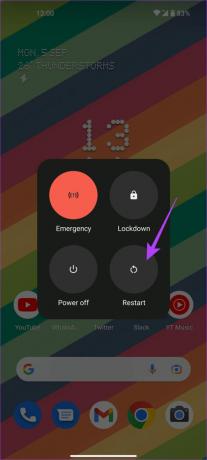
Ensuite, sélectionnez l'option Redémarrer. Attendez que votre téléphone s'éteigne et se rallume. Si les vidéos YouTube bégayaient auparavant, elles devraient pour la plupart être corrigées.
4. Utilisez le Wi-Fi au lieu des données mobiles pour lire des vidéos
À moins que vous n'ayez téléchargé des vidéos hors ligne, YouTube s'appuie sur une connexion Internet solide pour charger et lire des vidéos. Si vous vous demandez pourquoi YouTube est à la traîne sur votre téléphone Android, c'est peut-être parce que votre connexion de données mobile n'a pas la bande passante pour lire la vidéo en douceur.
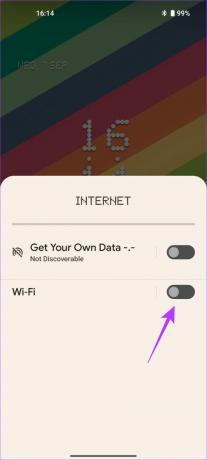
Si vous avez accès à un réseau Wi-Fi, connectez-y votre téléphone au lieu d'utiliser les données mobiles. Un réseau Wi-Fi est généralement plus rapide et offre une connectivité stable à Internet. En outre, une connexion Internet faible pourrait également être l'une des raisons pour lesquelles YouTube ne fonctionne pas sur votre téléphone.
5. Désactiver le mode d'enregistrement des données
L'application YouTube sur Android dispose d'un mode d'enregistrement de données natif qui empêche l'application de consommer beaucoup de bande passante pour enregistrer des données. Cependant, ce mode peut être responsable de vidéos de mauvaise qualité et peut même entraîner un ralentissement de l'application YouTube. Vérifiez si cette bascule est activée sur votre téléphone et si c'est le cas, désactivez-la.
Étape 1: Ouvrez l'application YouTube sur votre téléphone Android.

Étape 2: Appuyez sur votre photo de profil dans le coin supérieur droit de l'application.

Étape 3: Sélectionnez l'onglet Paramètres.

Étape 4: Maintenant, accédez à la section Enregistrement des données.

Étape 5: Désactivez le "mode d'économie de données".
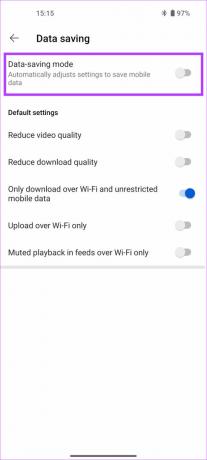
Redémarrez l'application et elle devrait corriger le décalage de la vidéo YouTube sur votre téléphone Android. Si ce n'est pas le cas, passez au correctif suivant.
6. Désactivez l'option "Réduire la qualité vidéo"
Tout comme le mode d'économie de données, il existe une autre option dans l'application YouTube qui réduit la qualité de la vidéo pour économiser la bande passante. Voici comment désactiver cette option et éviter les décalages vidéo YouTube.
Étape 1: Ouvrez l'application YouTube sur votre téléphone Android.

Étape 2: Appuyez sur votre photo de profil dans le coin supérieur droit de l'application.

Étape 3: Sélectionnez l'onglet Paramètres.

Étape 4: Accédez à la section Sauvegarde des données.

Étape 5: Maintenant, désactivez "Réduire la qualité vidéo".
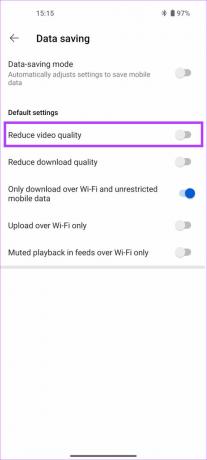
7. Mettre à jour l'application YouTube depuis le Play Store
Parfois, certaines versions d'une application peuvent contenir des bogues ou des problèmes entraînant un mauvais comportement de l'application. Si la version de YouTube que vous utilisez présente un bogue, cela peut entraîner un décalage des vidéos sur votre téléphone. Il est donc préférable de maintenir vos applications à jour avec la dernière version à tout moment. Essayez de mettre à jour l'application YouTube sur votre téléphone Android pour voir si une version plus récente résout le problème de décalage.
Étape 1: Ouvrez le Google Play Store sur votre téléphone.

Étape 2: Appuyez sur votre profil dans le coin supérieur droit de l'application.
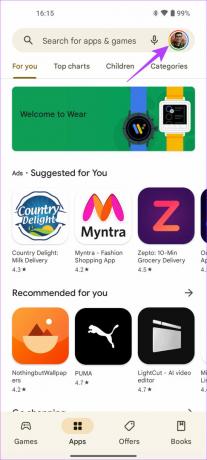
Étape 3: Maintenant, sélectionnez "Gérer les applications et l'appareil".

Étape 4: Vous verrez maintenant une section indiquant Mises à jour disponibles. Appuyez dessus.
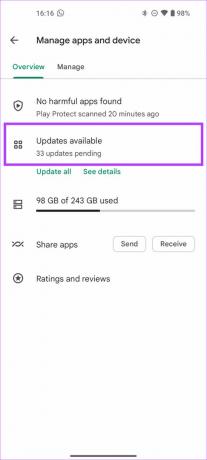
Étape 5: Sélectionnez l'option Mettre à jour à côté de l'application YouTube ou appuyez sur Tout mettre à jour pour mettre à jour toutes les applications répertoriées vers la dernière version.

Une fois l'application YouTube mise à jour, lancez-la pour voir si elle fonctionne correctement.
8. Désinstaller et réinstaller l'application YouTube
Si aucune des solutions n'a fonctionné pour vous, votre meilleur pari est de désinstaller ou de désactiver l'application YouTube et de la réinstaller à partir du Play Store. L'application YouTube est préinstallée sur la plupart des téléphones Android. Vous ne pourrez donc peut-être pas la désinstaller. Dans ce cas, vous pouvez d'abord désactiver l'application avant de la réactiver, puis la mettre à jour à partir du Play Store. Voici comment procéder.
Étape 1: Ouvrez l'application Paramètres sur votre téléphone Android et accédez à la section Applications.


Étape 2: Appuyez sur Voir toutes les applications.

Étape 3: Faites défiler vers le bas et sélectionnez YouTube dans la liste des applications.

Étape 4: Maintenant, sélectionnez l'option Désactiver. Appuyez à nouveau sur Désactiver l'application lorsque vous y êtes invité.

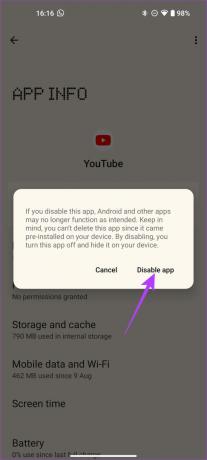
Étape 5: Attendez quelques secondes, puis appuyez sur l'option Activer.

Maintenant, suivez la méthode numéro 7 ci-dessus pour mettre à jour l'application YouTube à partir du Play Store.
Profitez des vidéos YouTube sans accroc
Suivre ces étapes vous permettra de consommer votre contenu préféré sans aucun décalage ou bégaiement de la vidéo YouTube. Si vous avez observé que les vidéos YouTube sont à la traîne sur votre téléphone Android, le problème ne devrait plus exister si vous avez soigneusement suivi chacune des méthodes mentionnées.
Dernière mise à jour le 20 septembre 2022
L'article ci-dessus peut contenir des liens d'affiliation qui aident à soutenir Guiding Tech. Cependant, cela n'affecte pas notre intégrité éditoriale. Le contenu reste impartial et authentique.



